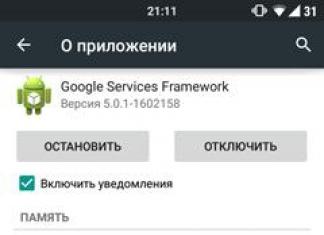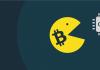Technológia Wake on LAN musí byť podporovaná systémom BIOS a sieťovou kartou. Tiež budeme potrebovať špeciálnu aplikáciu, ktorej funkcie vám umožnia odoslať paket WOL na vzdialený počítač.
Vďaka moderným pokrokom môžete zapnúť vzdialený počítač nielen z iného počítača, ale aj z telefónu. Je tiež potrebné pamätať na to, že zapnutie počítača na diaľku vyžaduje aktivitu sieťovej karty - musí dostať energiu v pohotovostnom režime.
Prípravné akcie
Najprv musíte nakonfigurovať systém BIOS a sieťový adaptér na prebudenie. Nezáleží na tom, aký druh siete to je - vstavaná alebo externá. Po otvorení hlavného I/O programu nájdeme sekciu zodpovednú za správu napájania - napríklad Power Management.
V tejto časti musíte nájsť parametre budenia.

Tieto parametre môžu mať rôzne názvy, vrátane Wake on LAN, PowerOn By PCI Card, WOL od Soft-Off atď. Táto možnosť musí byť povolená.

Je celkom možné, že budete musieť povoliť možnosť na obrázku nižšie.

Ak chcete mať väčšiu istotu, je najlepšie oboznámiť sa so všetkými možnosťami prebudenia v systéme BIOS. Počítač sa totiž dokáže zobudiť z TV tunera, ak je povolená možnosť zapnutia cez PCI-Express a po stlačení ľubovoľného klávesu na klávesnici, ak sú povolené možnosti súvisiace s portom PS/2. V našom prípade potrebujeme parameter spojený s PCI zbernicou, na ktorej je umiestnený vstavaný sieťový radič.
Po nastavení systému BIOS skontrolujte, či diskutovaná technológia podporuje váš ethernetový radič. Budeme musieť povoliť príjem „magického“ paketu WOL, aby bol ethernetový radič nakonfigurovaný tak, aby naň čakal. Paket WOL je špeciálny ethernetový rámec pozostávajúci zo sekvencie bajtov obsahujúcich MAC adresu sieťovej karty. Po prijatí takéhoto rámca generuje ethernetová karta signál na prebudenie počítača.
Otvorme teda centrum riadenia siete.


Otvorme vlastnosti sieťového adaptéra.

Prejdime k jeho nastaveniam.

Povoľme WOL Magic Package a ak je to potrebné, zapnime Energy Efficiant Ethernet, Termination Wakeup.

Poďme na kartu správy napájania, kde by mala byť táto konfigurácia.

WakeMeOnLan
Na naše účely použijeme malý program s názvom Wakmeonlan. Táto aplikácia nevyžaduje inštaláciu. Po jeho spustení je potrebné prehľadať lokálnu sieť, aby Wakemeonlan našiel všetky sieťové zariadenia.

Musí fungovať na PC, z ktorého sa vygeneruje WOL rámec na zapnutie vzdialeného PC. Wakemeonlan skenuje takto:

Ak počas kontroly aplikácia nezistila momentálne vypnutý počítač, je možné ho pridať sami.
Pridajme ďalšie zariadenie ručne.

Do formulára stačí zadať IP adresu tohto zariadenia a jeho MAC.

Poďme určiť adresy, ktoré potrebujeme, pre ktoré spustíme príkazový riadok.

Spustite ipconfig s kľúčom /all.

Druhým spôsobom je pozrieť sa na „Stav adaptéra“.

Otvorte okno Podrobnosti.

Nájdite adresy, ktoré nás zaujímajú.

Po pridaní požadovaného zariadenia zoznam aktualizujeme.

Ako vidíte, máme už tri zariadenia.

Po pridaní ho môžete jednoducho zapnúť na diaľku kliknutím na tlačidlo „Prebudiť vybraný počítač“.

Použime TeamViewer
Predbežné nastavenie vám umožní spustiť funkciu Wake on LAN aplikácie, ako je TeamViewer. Ak chcete prebudiť počítač na diaľku, musíte zabezpečiť nasledujúce:
Káblové pripojenie na internet.
Počítač je nastavený na jeden z režimov: hibernácia, spánok alebo mäkké vypnutie (Štart a Vypnutie).
Nainštalovaný TeamViewer.
![]()
Je veľmi dôležité zakázať rýchle spustenie v operačných systémoch, ako sú Windows 8 a 10. Vaše inštancie TeamViewer musia byť spojené s účtom programu. V tomto prípade musia všetky zariadenia patriť do rovnakej siete LAN.
Na karte Možnosti aplikácie je potrebné aktivovať funkciu Wake-on-LAN a nakonfigurovať konfiguráciu kliknutím na tlačidlo s rovnakým názvom. Výberom možnosti „Iné aplikácie v rovnakej lokálnej sieti“ pridajte TeamViewer ID tých zariadení, ktoré majú povolené prebudiť tento počítač. Ak chcete vytvoriť podmienky zahrnutia pomocou verejnej adresy IP, budete sa musieť pripojiť k dynamickému DNS, ktorý bude tiež potrebné nakonfigurovať na sieťovom smerovači. Zvážme všetky kroky v poradí.

V prvom rade pripojíme všetky počítače k existujúcemu účtu.

Varovné okno o potrebe pripojenia k vášmu účtu.

Prepojenie pomocou tlačidla „Prepojiť“.

Nadviazané spojenie sa zobrazí v spodnej časti.

Budeme musieť nakonfigurovať funkciu Wake on Lan.

Začiarknite políčko pre ďalšie aplikácie TeamViewer.

Pridajte ID TeamViewer, ktorého počítač odošle paket WOL.

Vzdialený počítač môžete prebudiť zo svojho účtu TeamViewer, kde sa zobrazia všetky zariadenia, ktoré sú s ním spojené. Stačí stlačiť tlačidlo v podobe zapínacieho tlačidla, ktoré odošle WOL rámček na ethernetovú kartu zvoleného elektronického zariadenia.

Krátke zhrnutie
Ak chcete zapnúť počítač na diaľku z iného zariadenia, musíte nakonfigurovať systém BIOS a kartu Ethernet. V BIOSe budete musieť nakonfigurovať politiku prebúdzania PC sieťovým signálom, ktorý je v aktívnom stave, poskytovaný pohotovostným napájaním. Tiež musíte nakonfigurovať ethernetový radič na príjem paketov WOL. Na vygenerovanie balíka WOL budete potrebovať aj špeciálny program. Takýmto programom môže byť napríklad Wakemeonlan alebo TeamViewer.
11. február 2014
Online hra v cs 1.6 bezpochyby jedným z najdôležitejších aspektov. Online hru je možné hrať buď cez internet, resp cez lokálnu sieť. S internetom sa zdá byť všetko viac-menej jasné, existuje veľa spôsobov, ako nájsť server na hranie cez internet. Ako sa veci majú hrať lokálne? Čo robiť, ak si chcete zahrať s osobou, ktorá je vo vašej blízkosti? Alebo možno skutočne bývate na študentskom internáte a snívate o organizovaní spoločného servera? Možností môže byť veľa, no nie vždy sa podarí vaše plány zrealizovať. Tak poďme na to.
Krok 1. Pre lokálne sieťové hry, samozrejme budeme potrebovať klient cs 1.6. Rozhodne s tým nebudete mať žiadne problémy, pretože na našom portáli si vždy vyberiete a vyberiete si presne to, čo sa vám páči. A nakoniec, druhá vec, ktorú potrebujeme, je lokálnej sieti(môže to byť wifi router, router atď.), ku ktorému sú pripojení všetci používatelia, ktorí chcú hrať.
Krok 2. Ďalej, v najjednoduchšom scenári, po inštalácii a spustení hry, musíte kliknúť Nová hra e (V závislosti od vašej zostavy sa táto položka môže nazývať inak. Najčastejšie sa nachádza úplne hore v menu hry).
Krok 3. V zobrazenom okne nakonfigurujte server. Výber karty, čas kola, množstvo peňazí na začiatku atď. Potom kliknite Štart.
 Všetky. Server by sa mal objaviť na karte Lan (menu Nájsť servery->Lan) a váš priateľ, s ktorým ste chceli hrať online, sa môže týmto spôsobom pripojiť k serveru.
Všetky. Server by sa mal objaviť na karte Lan (menu Nájsť servery->Lan) a váš priateľ, s ktorým ste chceli hrať online, sa môže týmto spôsobom pripojiť k serveru.
Všetko sa zdá byť jednoduché, ale existuje množstvo problémov, s ktorými sa začiatočníci ťažko vyrovnávajú. Pokúsme sa vyriešiť tie, ktoré sa vyskytujú najčastejšie.
Možné problémy pri hraní v lokálnej sieti
Problém: Server nie je viditeľný na karte Lan.
Riešenie: Skúste sa pripojiť k serveru nie cez herné rozhranie (t.j. nie cez kartu Lan), ale zadaním príkazu do konzoly pripojiť ip:port. Na zistenie adresy servera (ip:port) môžete použiť rôzne metódy. Najjednoduchší je, že administrátor servera (ten, kto vytvoril server) musí zadať príkaz do konzoly postavenie, ako odpoveď dostane krátke informácie o serveri a hráčoch na ňom. V tomto malom zozname bude pre nás veľmi dôležitá položka, ktorá sa nazýva tcp/ip. oproti nemu bude IP a port servera uvedený vo formáte ip:port.
Druhá metóda je o niečo zložitejšia:
- Spustite príkazový riadok Windows - štart->spustiť->cmd(v nových verziách Windowsu môžete napísať cmd priamo do štartu a stlačiť enter);
-V okne, ktoré sa otvorí (príkazový riadok) napíšte príkaz ipconfig;
-Príkazový riadok odpovie niekoľkými riadkami. Zaujíma nás len riadok “ Prepojiť lokálnu IPv6 adresu" Oproti tomuto riadku bude vaša IP adresa približne v tomto formáte: 192.169.88.254 - presne to potrebujeme;
Čo sa týka prístavu, tu je všetko oveľa jednoduchšie. Po prvé, môžeme ho zobraziť pomocou príkazu Status na serveri. Po druhé, v takmer 100 % prípadov je prístav 27015.
Ak sa teda chceme pripojiť k serveru, ktorý v tomto prípade nie je viditeľný v Lan, musíme do klientskej konzoly zadať príkaz „connect 192.168.88.254:27015“ bez úvodzoviek.
 Problém: Urobil som všetko, ako je uvedené vyššie, ale pripojenie k serveru sa nevyskytuje.
Problém: Urobil som všetko, ako je uvedené vyššie, ale pripojenie k serveru sa nevyskytuje.
Riešenie: Najčastejšie v tomto prípade môže byť dôvodom brána firewall, brána firewall tretej strany alebo antivírus. Odporúčame vám vypnúť tieto metódy ochrany vášho operačného systému počas hrania.
Napriek tomu, že slovo Firewall je dosť desivé, jeho vypnutie je celkom jednoduché.
— Prejdite na ovládací panel.
- Nájdite „Brána firewall systému Windows“.
— Dvojitým kliknutím ľavým tlačidlom myši otvorte jeho nastavenia
— Na ľavej strane ponuky kliknite na položku Zapnúť alebo vypnúť bránu Windows Firewall
— V každej časti vyberte možnosť Vypnúť bránu Windows Firewall
Potom bude firewall deaktivovaný.
Ak chcete vypnúť bránu firewall alebo antivírus (ak existuje), najbežnejším spôsobom je kliknúť pravým tlačidlom myši na ikonu na paneli úloh (vpravo dole - tam, kde sú hodiny) a kliknúť na tlačidlo „ukončiť“ alebo „pozastaviť ochranu“.
Veľmi často nastáva situácia, keď chcete hrať nielen s robotmi, ale aj proti sebe online. K tomu potrebujete kvalitné internetové pripojenie a spoločnosť troch alebo štyroch hráčov. Náš článok hovorí o tom, ako hrať cez lokálnu sieť.
Hrajte online
- Ak chcete hrať online, musíte sa uistiť, že všetky počítače sú pripojené k jednej sieti. Ak to chcete urobiť, otvorte „Explorer“ alebo „Total Commander“ a skontrolujte prítomnosť počítačov v priečinku „Network Neighborhoods“, kde by sa mali nachádzať skupiny MSHOME alebo WORKGROUP.
- Ďalej by ste mali otvoriť hru a vytvoriť novú. Počítač, na ktorom bola nová hra vytvorená, bude považovaný za hlavný. Pri vytváraní novej hry musíte zadať počet účastníkov a heslo pre vstup do hry.
- Ďalej sa všetci účastníci musia pripojiť k lokálnej sieti. Ak to chcete urobiť, v ponuke vyberte položku „Nájsť servery“ a kliknite na kartu „Miestna sieť“. Po načítaní siete musíte kliknúť na „Pripojiť sa“.
Hamachi
Môžete tiež hrať v lokálnej sieti pomocou aplikácie Hamachi:
- Stiahnite si program zo stránky softonic.com a nainštalujte ho do počítača.
- Otvorte program, umiestnite kurzor myši na trojuholník a vyberte možnosť „Vytvoriť novú sieť“.
- Zadajte svoje meno a heslo.
- Prejdite do hry, kde môžete hrať online, a vytvorte lokálnu sieť.
- Potom musia priatelia spustiť program, zadať meno a heslo (ktoré ste vytvorili) a spustiť hru.
Multiplayer
Ďalšou možnosťou, ktorá vám umožňuje hrať cez lokálnu sieť, je funkcia hry pre viacerých hráčov:
- Spustite hru, ktorá vás zaujíma.
- Vyberte funkciu pre viacerých hráčov.
- V ponuke tvorby hry je potrebné vybrať mapu, nastaviť všetky potrebné parametre a nastavenia. Potom musíte kliknúť na „vytvoriť server“.
- Hra sa načíta. Zostáva len naverbovať potrebný počet hráčov, keďže niektoré hry sa bez určitého počtu účastníkov nenačítajú. Hráči môžu komunikovať v špeciálnom chate.
Ak sa chcete pripojiť k už vytvorenej hre, musíte prejsť do multiplayeru a vybrať „Pripojiť k hre“.
Mnoho ľudí sa pýta, ako hrať pirátsku hru online, ak je to licencovaná hra, v tomto prípade bolo vynájdených veľa programov, ktoré spájajú hráčov z celého sveta.
V tomto článku si predstavíme najbežnejšie programy, ktoré hráči často používajú. Pravdepodobne ste často počuli, ako hrať cez Hamachi cez sieť a podobne. Ako hrať staré hry online? Pomôcky na hranie lokálne a online. Videohra na počítači je prirodzene zaujímavá, ale ešte vzrušujúcejšie je odolať nie robotovi, ale skutočnej osobe! Je možné, že urobí nejakú chybu, nezvyčajný krok alebo niečo prekvapivé. Navyše, takmer všetci skúsení hráči hrajú oveľa vzrušujúcejšie a korektnejšie ako roboti...
Ak však u takmer všetkých pokročilých sieťových videohier nie sú žiadne zvláštne problémy s pripojením WOW, Tanky, GTA atď., Potom s videohrami určitý počet starších - takmer všetci hráči majú ťažkosti. V skutočnosti v tomto materiáli uvediem rôzne typy a metódy, ako môžete hrať hry cez lokálnu sieť a internet so skutočnými ľuďmi (aj tie hry, v ktorých to nie je poskytované a nie je tam nič, nepočítajúc režim LAN, teda hry len na "lokálne".
Bezplatná sieť VPN, ktorá presne vyrieši vaše problémy, pripojte vzdialené počítače do jednej virtuálnej siete. Radmin VPN je bezplatný a ľahko použiteľný program na vytváranie virtuálnych osobných sietí (VPN). Program umožňuje hráčom nadviazať bezpečné a spoľahlivé spojenie medzi počítačmi cez internet, ako keby boli pripojení cez lokálnu sieť. Zdroj - https://site/
Evolve je program na vytvorenie lokálnej (LAN) siete medzi hráčmi pomocou internetového pripojenia. Vylepšená verzia programu Tunngle, je oveľa lepšia a má viac možností. Najväčšou výhodou je, že nemusíte nič inštalovať, program urobí všetko za vás. Evolve je program na vytvorenie lokálnej (LAN) siete medzi hráčmi pomocou internetového pripojenia. Vylepšená verzia programu Tunngle, je oveľa lepšia a má viac možností.
Aplikácia, ktorá poskytuje virtuálnu lokálnu sieť pre rôzne počítačové videohry. Je tu možnosť postaviť si vlastné izby alebo sa pripojiť k už existujúcim. Program GameRanger moduluje virtuálnu lokálnu sieť pre počítačové videohry: to môže byť užitočné pre tých, ktorých nudí hrať osamote. Ak to chcete urobiť, ak sa chcete zúčastniť skupinovej videohry, musíte si tento program jednoducho nainštalovať do počítača. Najprv bol navrhnutý pre celkovo desať herných programov, no teraz podporuje viac ako 600 videohier.
Ide o nástroj na vytvorenie virtuálnej osobnej siete (VPN) a jej správu medzi niektorými vzdialenými počítačmi. Môžete tiež simulovať stopercentne šifrovanú a zabezpečenú lokálnu sieť, čo môže byť pri niektorých videohrách veľmi užitočné. jeden z najznámejších nástrojov na vytváranie virtuálnych osobných VPN sietí. Pomocou tohto programu môžete jednoducho vytvoriť šifrované spojenie cez internet medzi vzdialenými počítačmi a simulovať tak spojenie cez lokálnu sieť.
Obľúbený program, ktorý vám umožní hrať rôzne počítačové hry v tímovom režime, spojiť sa s hráčmi z celého sveta. Program Garena Plus je všestranný videoherný klient, ktorý vám umožňuje vybudovať lokálnu sieť na vrchole World Wide Web. Program sa používa na spustenie kooperatívnych videohier rôznych žánrov, čo vám umožní rýchlo a ľahko nájsť konkurentov pre online bitky.
Tunngle je klientsky program, ktorý využíva technológiu VPN a bol zámerne vytvorený pre videohry v kooperatívnom režime. Vďaka Tunngle môžete hrať so svojimi priateľmi na internete, ako keby to bola lokálna sieť. Existuje veľa programov online navrhnutých pre kooperatívne videohry, ale Tunngle je medzi nimi považovaný za absolútneho favorita a ponúka oveľa viac možností ako jeho konkurenti.
LanGame++ umožňuje ľuďom na rôznych sieťach hrať online hry, ak to nie je možné v samotnej videohre. LanGame++ je program, s ktorým môžete hrať sieťové hry pre ľudí prítomných v rôznych sieťach a podobne aj v lokálnych sieťach v rôznych podsieťach, ak táto možnosť nie je dostupná v samotnej videohre. Nevyžaduje pripojenie k World Wide Web.
Inštrukcie
Ešte pred rozšírením internetu sa mnohé počítačové hry dali hrať v skupine. To si vyžadovalo niekoľko počítačov pripojených k lokálnej sieti. Okrem toho bolo možné pripojiť dva počítače priamo cez modemy. S rozvojom internetu však priemysel online počítačových hier urobil skutočný prielom. Mnoho hier pre jedného hráča má teraz kooperatívne režimy, možnosť hrať proti iným ľuďom. Okrem toho vznikli herné produkty, ktoré boli spočiatku zamerané len na hranie cez internet. Medzi nimi sú takí giganti ako World of Warcraft, Lineage II, World of Tanks a mnoho ďalších.
Ak si chcete len zahrať svoju obľúbenú stratégiu alebo strieľačku online s priateľmi alebo z druhej strany planéty, potom vám stačí pripojenie na internet. Vyberte si režim online hry, server, ktorý vám vyhovuje, a vyrazte do boja. Prirodzene, hra nemusí mať možnosť hrať online, v takom prípade budete musieť hľadať niečo iné. Upozorňujeme, že na hranie na oficiálnych serveroch môžu niektoré hry vyžadovať registráciu v Battle.net, Steam, Garena a ďalších. Či budete hrať oficiálne alebo na pirátskych serveroch, je len na vás, no vo väčšine prípadov ponúkajú oficiálne servery oveľa viac príležitostí a prísne dodržiavajú pravidlá.
V prípade hier je situácia trochu iná. Aby ste ich mohli začať hrať, budete si musieť zaregistrovať herný účet, stiahnuť si herného klienta a začať. V súčasnosti existujú dve možnosti speňažovania online hier. Klasická metóda, takzvaná P2P, znamená, že hráč každý mesiac zaplatí určitú sumu vývojárskej spoločnosti, pričom za to získa prístup k hre. Druhá možnosť je F2P. Tu je hra zadarmo, ale existuje množstvo ďalších funkcií, ktoré uľahčujú hru a ktoré je možné zakúpiť za skutočné peniaze. Na prvý pohľad sa môže zdať, že ide o drahšie predplatné, no hry, kde si môžete kúpiť výhodu, vyťahujú z náruživých hráčov oveľa viac peňazí.
Okrem klientskych online hier existujú aj prehliadačové, v ktorých sa celé hranie odohráva priamo v okne internetového prehliadača. Prirodzene, nemožno tu očakávať farebné obrázky, trojrozmernú grafiku či realizmus, no mnohých hráčov láka svojou jednoduchosťou a nenáročnosťou na využívanie počítačových zdrojov. Ak chcete začať hrať online hry založené na prehliadači, budete sa musieť pripojiť na internet, zaregistrovať si účet a prípadne nainštalovať doplnky prehliadača, ktoré vám umožnia hrať flash alebo spúšťať java skripty.